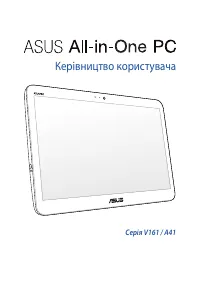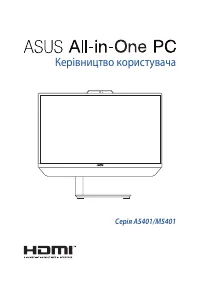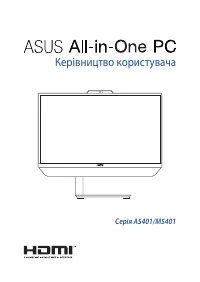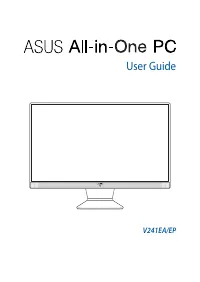Страница 3 - Содержание; Глава 1: Настройка оборудования; Использование сенсорного экрана
Содержание О руководстве .............................................................................................. 6 Обозначения, используемые в руководстве............................................. 7 Типографские обозначения .....................................................................
Страница 6 - О руководстве
О руководстве В этом руководстве приведена информация о программных и аппаратных функциях компьютера Глава 1: Настройка оборудования В этой главе приведена информация о компонентах компьютера. Глава 2: Использование компьютера В этой главе приведена информация по использованию компьютера. Глава 4: Р...
Страница 7 - Обозначения, используемые в руководстве; Для выделения ключевой информации используются следующие; Типографские обозначения; Жирный; Указывает разделы в этом руководстве.
Обозначения, используемые в руководстве Для выделения ключевой информации используются следующие сообщения: ВАЖНО! Информация, которой Вы должны следовать при выполнении задач. ПРИМЕЧАНИЕ: Советы и полезная информация, которая поможет при выполнении задач. ВНИМАНИЕ! Информация о действиях, которые м...
Страница 8 - Иконки
Иллюстрации в этом руководстве приведены в ознакомительных целях. Спецификации продукта и изображения с примерами программного обеспечения могут отличаться в зависимости от территории. Для получения подробной информации посетите сайт ASUS www.asus.com. Иконки Иконки, отображенные ниже, указывают на ...
Страница 9 - Информация о правилах безопасности; Установка системы
Информация о правилах безопасности Моноблочный компьютер спроектирован и протестирован в соответствии последними стандартами безопасности оборудования. Тем не менее, для безопасного использования продукта важно выполнять инструкции, приведенные в этом документе. Установка системы • Перед эксплуатаци...
Страница 11 - Предупреждение о звуковом давлении; увеличит выходную мощность наушников и, следовательно, уровень; Предупреждение об осевом вентиляторе; Обратите внимание, что движущиеся части вентилятора могут быть
Предупреждение о звуковом давлении Высокий уровень громкости в наушниках может вызвать повреждение или потерю слуха. Установка громкости выше центрального положения увеличит выходную мощность наушников и, следовательно, уровень громкости. Предупреждение об осевом вентиляторе Обратите внимание, что д...
Страница 12 - Комплект поставки
Комплект поставки ПРИМЕЧАНИЯ: • Если какие-либо элементы комплекта поставки отсутствуют или повреждены, обратитесь к продавцу. • Изображения подставки, клавиатуры, мыши, блока питания предназначены только для справки. Спецификация продукта может зависеть от территории. V230IC Блок питания Краткое ру...
Страница 13 - Знакомство с моноблочным компьютером; Вид спереди; Массив микрофонов поддерживает функции эхоподавления и; Камера; Встроенная камера позволяет делать фотоснимки и записывать; Индикатор веб-камеры
Моноблочный компьютер ASUS 13 Глава 1: Настройка оборудования Знакомство с моноблочным компьютером Вид спереди Массив микрофонов (встроенный) Массив микрофонов поддерживает функции эхоподавления и шумоподавления, что улучшает качество распознавания голоса и записи звука. Камера Встроенная камера поз...
Страница 14 - LCD дисплей; LCD дисплей обеспечивает превосходное изображение при; Индикатор питания; Индикатор питания загорается, показывая, что устройство; Индикатор активности; Индикатор мигает при обращении к устройствам хранения.
Моноблочный компьютер ASUS 14 LCD дисплей LCD дисплей обеспечивает превосходное изображение при просмотре фотографий, видео и других мультимедийных файлов. На отдельных моделях поддерживается функция multi-touch. Можно управлять устройством, используя жесты. Индикатор питания Индикатор питания загор...
Страница 15 - Вид сзади; Разъем питания
Моноблочный компьютер ASUS 15 Вид сзади Разъем питания Входящий в комплект поставки блок питания преобразует стандартное напряжение электросети в необходимое для устройства, к которому он подключается через этот разъем. Через этот разъем подается питание на устройство. Во избежание повреждения устро...
Страница 16 - Разъем LAN
Моноблочный компьютер ASUS 16 Разъем LAN 8-контактный RJ-45 разъем предназначен для подключения к локальной сети HDMI выход К этому порту можно подключить другой HDMI-монитор. Порт USB 3.1 Порты универсальной последовательной шины (USB 3.1) обеспечивают скорость передачи данных до 10 Гбит/сек и обра...
Страница 17 - Правая сторона; Отверстие для извлечения оптического диска вручную; Используется для извлечения диска, если кнопка извлечения не; Кнопка извлечения оптического диска; правой клавишей мыши по иконке оптического привода в окне
Моноблочный компьютер ASUS 17 Правая сторона Отверстие для извлечения оптического диска вручную Используется для извлечения диска, если кнопка извлечения не работает. ВНИМАНИЕ! Используйте извлечение вручную, только если кнопка извлечения не работает. Кнопка извлечения оптического диска Нажмите эту ...
Страница 18 - Оптический привод; Оптический привод может читать/писать обычные компакт-
Моноблочный компьютер ASUS 18 Оптический привод Оптический привод может читать/писать обычные компакт- диски (CD R/RW), DVD-диски (DVD+R/RW и DVD-R/ RW) и опционально диски Blu-Ray. Обращайте внимание на конкретные параметры оптического привода покупаемой модели. ПРИМЕЧАНИЕ: Привод DVD R/RW установл...
Страница 19 - Нижняя панель; обеспечивают скорость передачи данных до 10 Гбит/сек и; Слот кардридера; Моноблочный компьютер оснащен встроенным кардридером,; Разъем микрофона; Этот разъем предназначен для подключения микрофона, который
Моноблочный компьютер ASUS 19 Нижняя панель Порт USB 3.1 Порты универсальной последовательной шины (USB 3.1) обеспечивают скорость передачи данных до 10 Гбит/сек и обратно совместимы с USB 2.0. Слот кардридера Моноблочный компьютер оснащен встроенным кардридером, поддерживающим карты памяти MMC, SD,...
Страница 21 - Использование моноблочного; Сборка основания; Поместите моноблочный компьютер на ровную устойчивую; Закрепите основание к подставке с помощью винта, используя
Моноблочный компьютер ASUS 21 Глава 2: Использование моноблочного компьютера Сборка основания 1. Поместите моноблочный компьютер на ровную устойчивую поверхность, например на стол. 2. Выровняйте и прикрепите основание к подставке. Убедитесь, что подставка надежно прикреплена к основанию. ПРИМЕЧАНИЕ:...
Страница 22 - Размещение моноблочного компьютера
Моноблочный компьютер ASUS 22 1. Поместите моноблочный компьютер на ровную устойчивую поверхность, например на стол. 2. Установите дисплей под углом от -5° до 25°. ВАЖНО! Во избежание повреждения устройства используйте только рекомендуемые значения. 25 O -5 O Размещение моноблочного компьютера
Страница 24 - Подключение беспроводной клавиатуры и мыши; Установите элементы питания в беспроводную клавиатуру и мышь.
Моноблочный компьютер ASUS 24 Подключение беспроводной клавиатуры и мыши (дополнительно) 1. Установите элементы питания в беспроводную клавиатуру и мышь. 3. Беспроводная клавиатура и мышь готовы к использованию. 2. Подключите приемник к порту USB, расположенному на задней или боковой панелях.
Страница 25 - Включение системы; Подключите шнур питания к блоку питания.
Моноблочный компьютер ASUS 25 Включение системы ВНИМАНИЕ! Не подключайте блок питания к розетке, пока не подключили его к системе. Это может повредить блок питания. A. Подключите шнур питания к блоку питания. B. Подключите блок питания к розетке (100В-240В). C. Подключите шнур от блока питания к раз...
Страница 27 - Использование экранного меню; MENU; Выключение дисплея
Моноблочный компьютер ASUS 27 Использование экранного меню (OSD) Экранное меню (OSD) появляется, если Вы: 1. Нажмите кнопку MENU на передней панели. 2. Подключите HDMI-кабель к HDMI-разъему на задней панели. Использование экранного меню Для отображения экранного меню, нажмите кнопку MENU на передней...
Страница 28 - Изображение
Моноблочный компьютер ASUS 28 Изображение Резкость: Этот параметр можно регулировать в диапазоне от 0 до 100. Соотношение сторон: Выбор соотношения сторон: “Full” или “OverScan”. Этот параметр доступен только при использовании моноблочного компьютера в качестве настольного LCD монитора. Автонастройк...
Страница 29 - фотографий, видео и других мультимедийных файлов. Он также
Моноблочный компьютер ASUS 29 Использование сенсорного экрана (на некоторых моделях) Сенсорный экран обеспечивает превосходное изображение при просмотре фотографий, видео и других мультимедийных файлов. Он также поддерживает функцию MultiTouch, позволяя использовать до десяти пальцев одновременно дл...
Страница 30 - Скольжение слева направо; Использование жестов на сенсорном экране в; Жесты для сенсорного экрана
Моноблочный компьютер ASUS 30 Жесты позволяют запускать программы и получать доступ к настройкам компьютера. Использование жестов на сенсорном экране смотрите на следующих иллюстрациях. ПРИМЕЧАНИЕ: Следующие изображения предназначены только для справки. Сенсорный кран может отличаться в зависимости ...
Страница 31 - Увеличить
Моноблочный компьютер ASUS 31 Увеличить Уменьшить Разведите два пальца на сенсорном экране. Сведите два пальца на сенсорном экране. Нажатие/Двойное нажатие Нажмите и удерживайте • Нажмите приложение для его выбора. • Дважды нажмите приложение для его запуска. Нажмите и удерживайте для отображения ко...
Страница 32 - Скольжение пальцем
Моноблочный компьютер ASUS 32 Скольжение пальцем Перетащите Проведите пальцем вверх/вниз или влево/вправо для прокрутки экрана. • Перетащите для создания окна выбора вокруг нескольких элементов. • Перетащите элемент на новое место.
Страница 33 - Глава 4: Работа с Windows 10; Первое включение; Я принимаю
Моноблочный компьютер ASUS 33 Глава 4: Работа с Windows 10 Первое включение При первом включении появится несколько экранов, помогающих сконфигурировать операционную систему Windows 10.При включении устройства в первый выполните следующее:1. Нажмите кнопку питания на компьютере. Дождитесь появления ...
Страница 35 - Запуск меню Пуск
Моноблочный компьютер ASUS 35 Запуск меню Пуск Нажмите кнопку Пуск в нижнем левом углу рабочего стола. Наведите указатель мыши на кнопку Пуск [I000 ] в левом нижнем углу рабочего стола и щелкните по нему. Нажмите на клавиатуре клавишу с логотипом Windows . Запуск программ из меню Пуск Наиболее распр...
Страница 36 - Приложения Windows; Это приложения закреплены на правой панели меню 'Пуск' и в виде
Моноблочный компьютер ASUS 36 Приложения Windows Это приложения закреплены на правой панели меню 'Пуск' и в виде плиток. ПРИМЕЧАНИЕ: Перед запуском некоторых приложений необходимо войти в учетную запись Microsoft.
Страница 37 - Работа с приложениями Windows; Перемещение приложений
Моноблочный компьютер ASUS 37 Работа с приложениями Windows Для запуска и настройки приложений можно использовать сенсорный экран, мышь или клавиатуру. Запуск приложений из меню 'Пуск' Нажмите на приложение для его запуска. Наведите указатель мыши на программу и щелкните по ней. Используйте клавиши ...
Страница 38 - Удаление приложений; Удалить из меню; Изменение размера; Размер
Моноблочный компьютер ASUS 38 Удаление приложений Нажмите и удерживайте приложение, затем нажмите иконку . Наведите указатель мыши на приложение, щелкните по нему правой кнопкой и выберите Удалить из меню Пуск . Используйте стрелки для выбора приложения. Нажмите и выберите Удалить из меню Пуск . Изм...
Страница 39 - Закрепление приложений в меню Пуск
Моноблочный компьютер ASUS 39 Закрепление приложений в меню Пуск На экране Все приложения выберите приложение, которое нужно добавить в меню Пуск и выберите Закрепить в меню Пуск . На экране Все приложения выберите приложение, которое нужно добавить в меню Пуск и щелкните правой кнопкой и выберите П...
Страница 40 - Представление задач; между открытыми приложениями, программами и рабочими столами.; Запуск функции Представление задач; Нажмите иконку на панели задач или пр.
Моноблочный компьютер ASUS 40 Представление задач Используйте функцию представления задач для быстрого переключения между открытыми приложениями, программами и рабочими столами. Запуск функции Представление задач Нажмите иконку на панели задач или пр. Нажмите иконку в панели задач. Нажмите на клавиа...
Страница 41 - Функция Snap; Функция Snap отображает два приложения одновременно, позволяя; Привязка горячих точек
Моноблочный компьютер ASUS 41 Функция Snap Функция Snap отображает два приложения одновременно, позволяя переключаться между ними. Привязка горячих точек Можно перетащить приложения на эти горячие точки для прикрепления их.
Страница 42 - Использование Snap
Моноблочный компьютер ASUS 42 Использование Snap или 1. Запустите первое приложение. 2. Перетащите приложение на край экрана для его прикрепления. 3. Запустите другое приложение и повторите описанные выше шаги для его прикрепления. 1. Запустите первое приложение. 2. Нажмите и удерживайте клавишу , з...
Страница 43 - Центр поддержки; В нижней части расположен полезный раздел с рекомендуемыми; Запуск центра поддержки; Нажмите иконку в панели задач.
Моноблочный компьютер ASUS 43 Центр поддержки Центр поддержки собирает уведомления от приложений в одном месте. В нижней части расположен полезный раздел с рекомендуемыми действиями. Запуск центра поддержки Нажмите иконку на панели задач или проведите пальцем от правого края экрана влево. Нажмите ик...
Страница 44 - Другие сочетания клавиш; Центра поддержки
Моноблочный компьютер ASUS 44 Другие сочетания клавиш Используя сочетания клавиш на клавиатуре можно запускать приложения и управлять функциями Windows 10. \ Запуск Меню 'Пуск' Запуск Центра поддержки Запуск рабочего стола Запуск Проводника Открытие панели Общий доступ Запуск Настройки Открытие пане...
Страница 45 - Поиск
Моноблочный компьютер ASUS 45 Запуск Поиск Открытие панели Проект Открытие окна Выполнить Открытие центра специальных возможностей Открытие контекстное меню кнопки Пуск Запуск лупы и масштабирование экрана Уменьшение экрана Открывает настройки Экранного диктора
Страница 46 - Подключение к беспроводным сетям; Подключить
Моноблочный компьютер ASUS 46 Подключение к беспроводным сетям Wi-Fi Доступ к электронной почте и сети Интернет возможен при использовании Wi-Fi подключения. Подключение Wi-Fi Подключите компьютер к сети Wi-Fi следуя следующим инструкциям: или 1. Нажмите иконку в панели задач. 2. Нажмите иконку для ...
Страница 47 - Настройки; Bluetooth; Сопряжение с устройствами Bluetooth
Моноблочный компьютер ASUS 47 или 1. В меню Пуск откройте Настройки . 2. Выберите Устройства , затем выберите Bluetooth для поиска устройств Bluetooth. 3. Выберите устройство из списка. Сравните код на компьютере с кодом, отправленным на выбранное устройство. Если они совпадают, нажмите Yes и заверш...
Страница 48 - Подключение к проводным сетям; Использование сетевого подключения с динамическим IP/
Подключение к проводным сетям Компьютер можно подключить к локальной сети или широкополосному доступу в Интернет, используя сетевой порт. ПРИМЕЧАНИЕ: Для получения подробной информации или помощи в создании подключения к сети Интернет обратитесь к Вашему сетевому администратору или Вашему провайдеру...
Страница 49 - Настройка подключения со статическим IP; Использование сетевого подключения с
7. Вернитесь в Центр управления сетями и общим доступом , затем нажмите Настройка нового подключения или сети . 8. Выберите Подключиться к Интернету и нажмите Далее . 9. Выберите Высокоскоростное(PPPoE) . 10. Введите имя пользователя, пароль и название подключения, затем нажмите Подключить . 11. Наж...
Страница 50 - Отключение моноблочного компьютера; Выключение
Отключение моноблочного компьютера Вы можете выключить компьютер, выполнив следующие инструкции: или • Откройте меню Пуск и выберите > Выключение для нормального завершения работы. • На экране входа нажмите > Выключение. • Нажмите для открытия окна завершение работы. В меню выберите Выключение...
Страница 51 - Перевод компьютера в спящий режим.; Сон
Перевод компьютера в спящий режим. Для перевода компьютера в спящий режим: или • Откройте меню Пуск и выберите > Сон для перевода компьютера в спящий режим. • На экране входа нажмите > Сон . Нажмите для открытия окна завершение работы. В меню выберите Сон и нажмите ОК . ПРИМЕЧАНИЕ: Компьютер т...
Страница 53 - Вход в BIOS Setup; Вход в BIOS
Глава 4: Восстановление системы Вход в BIOS Setup BIOS (основная система ввода-вывода) хранит настройки оборудования, необходимые для работы компьютера. При обычных обстоятельствах, настройки BIOS по умолчанию применяются в большинстве случаев, обеспечивая оптимальную производительность. Не изменяйт...
Страница 54 - Восстановление системы; Keep my files
Восстановление системы Использование опции восстановления предоставляет возможность быстрого восстановления программного обеспечения на компьютере в его оригинальное рабочее состояние для повышения производительности. ВАЖНО! • Перед восстановлением системы сохраните все Ваши данные на внешний носите...
Страница 55 - Выполнение восстановления
• Go back to an earlier build - Эта опция позволяет вернуться к более ранней сборке. Используйте эту опцию, если эта сборка не работает. • Особые варианты загрузки - Использование этой опции позволяет использовать дополнительные опции восстановления, например:- Использование для загрузки USB-накопит...
Страница 57 - Приложение; Федеральная комиссия по средствам связи:; Уведомления
Приложение Федеральная комиссия по средствам связи: Положение о воздействии помех Данное оборудование было протестировано и сочтено соответствующим ограничениям по цифровым устройствам класса В, в соответствии с частью 15 Правил FCC. Эти ограничения рассчитаны на обеспечение защиты в разумных предел...
Страница 59 - Требования по воздействию радиочастоты; работающими антеннами или передатчиками.
Требования по воздействию радиочастоты Это оборудование совместимо с ограничениями FCC по радиоизлучению, установленными для неконтролируемого окружения.Устройство и его антенна не должны быть расположены рядом с другими работающими антеннами или передатчиками. ВАЖНО! Использование диапазона частот ...
Страница 61 - Информация о воздействии радиочастоты (RF); во время нормальной работы сводилась к минимуму.; Informations concernant l'exposition aux fréquences
Информация о воздействии радиочастоты (RF) Выходная излучаемая мощность этого устройства значительно ниже предельных значений облучения радиочастотной энергией, установленных Министерством промышленности Канады (IC). Устройство должно использоваться таким образом, чтобы длительность контакта с челов...
Страница 62 - Заявление о соответствии европейской директиве; Следующие пункты были выполнены и считаются уместными и; Каналы беспроводного доступа в различных; Япония
Заявление о соответствии европейской директиве (R&TTE 1999/5/EC) Следующие пункты были выполнены и считаются уместными и достаточными: Основные требования [пункт 3]Защита здоровья и безопасности в соответствии с [пункт 3.1a]Испытание электробезопасности в соответствии с [EN 60950]Защита от элект...
Страница 63 - Предупреждающий знак CE; Это продукт класса В, который может вызывать радиопомехи, в этом; Маркировка CE для устройств без модуля; Поставляемое устройство совместимо с требованиями директив; Маркировка CE для устройств с модулем; совместимости средств радиосвязи и телекоммуникационного; для устройств класса II.
Предупреждающий знак CE Это продукт класса В, который может вызывать радиопомехи, в этом случае пользователь должен принять соответствующие меры. Маркировка CE для устройств без модуля беспроводной сети/Bluetooth Поставляемое устройство совместимо с требованиями директив ЕС 2004/108/EC “Электромагни...
Страница 64 - Не подвергайте воздействию жидкостей
НЕ РАЗБИРАТЬ Гарантия не распространяется на продукты, разобранные пользователями Литиево-ионный аккумулятор ОСТОРОЖНО : При замене аккумулятора на аккумулятор другого типа, возможен взрыв. Заменяйте аккумулятор на такой же или эквивалентный, рекомендованный производителем. Утилизируйте использованн...
Страница 65 - REACH
Моноблочный компьютер ASUS 65 REACH Согласно регламенту ЕС REACH (Registration, Evaluation, Authorization, and Restriction of Chemicals – Регистрация, Оценка, Разрешения и Ограничения на использование Химических веществ), на сайте ASUS REACH размещен список химических веществ содержащихся в продукта...
Страница 66 - Уведомление о покрытии; Предупреждение потери слуха; Для предотвращения возможной потери слуха не слушайте звук на; Утилизация аккумуляторов в Северной Америке; Пользователи США и Канады могут получить
Моноблочный компьютер ASUS 66 Уведомление о покрытии ВАЖНО! Для обеспечения электробезопасности корпус устройства (за исключением сторон с портами ввода-вывода) покрыт изолирующим покрытием. Предупреждение потери слуха Для предотвращения возможной потери слуха не слушайте звук на высокой громкости в...
Страница 67 - Совместимость со стандартом ENERGY STAR
Моноблочный компьютер ASUS 67 Совместимость со стандартом ENERGY STAR ENERGY STAR – это совместная программа Министерства энергетики и Агентства по охране окружающей среды США, помогающая предприятиям и гражданам защищать окружающую среду и экономить энергию благодаря использованию энергосберегающих...
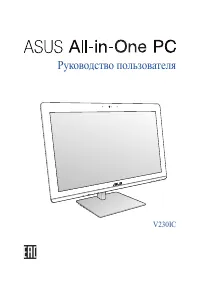

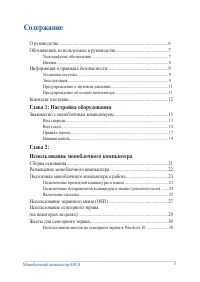
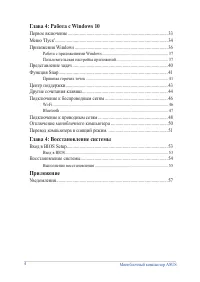
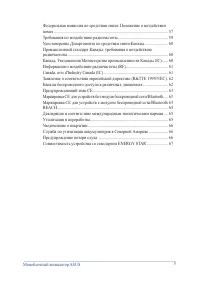


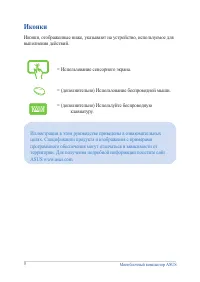
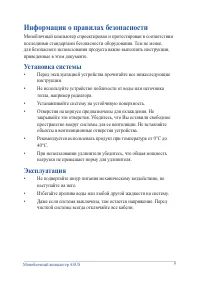

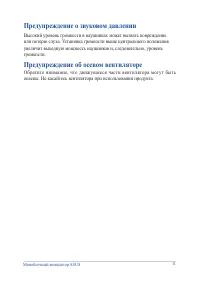
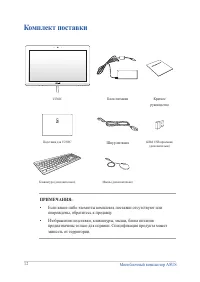
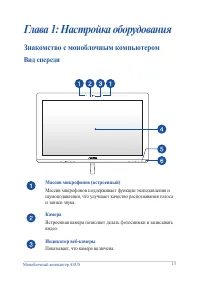
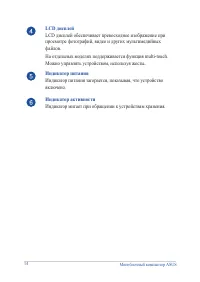
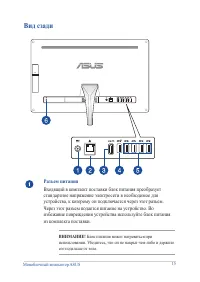
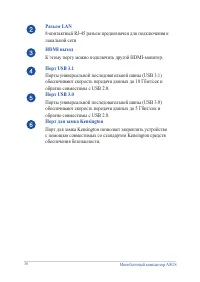
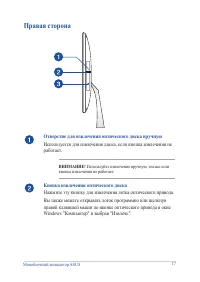
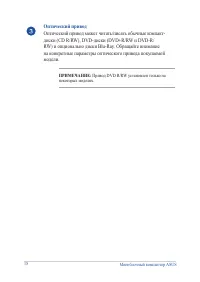
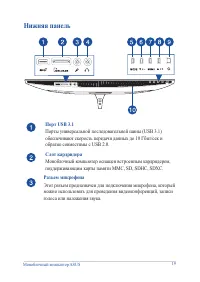
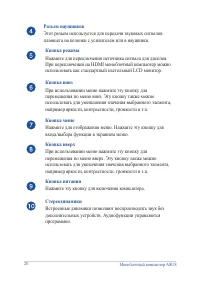
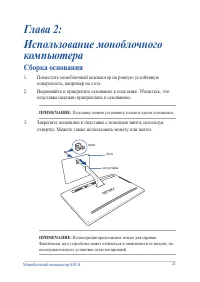
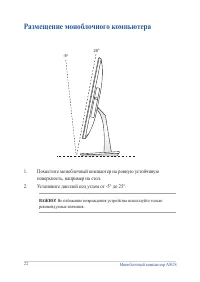
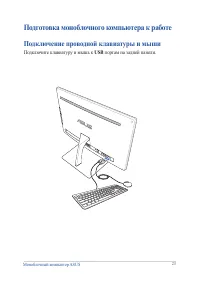
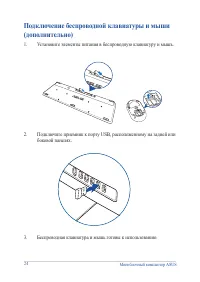
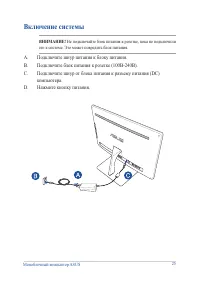
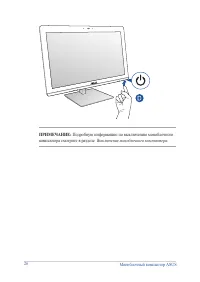

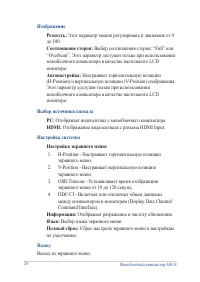
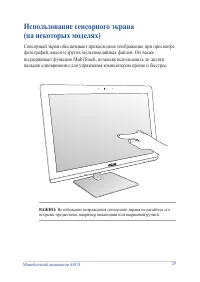
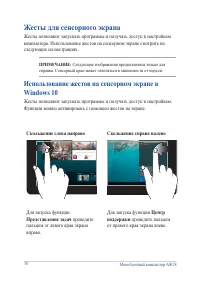
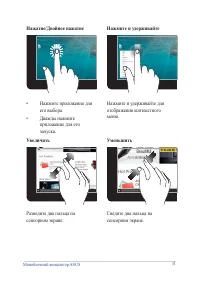
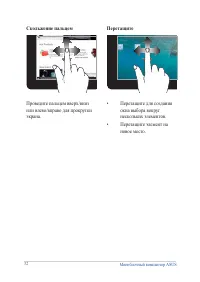

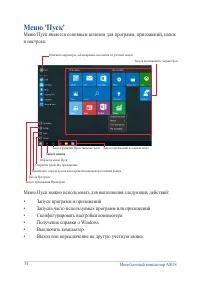
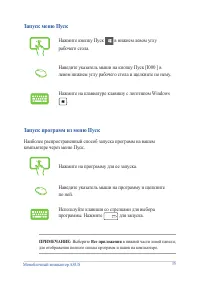
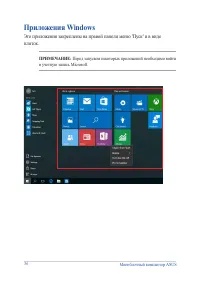

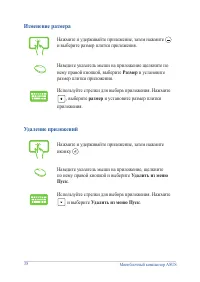
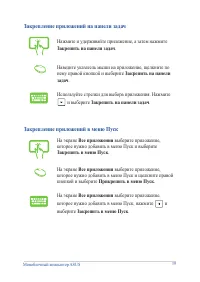
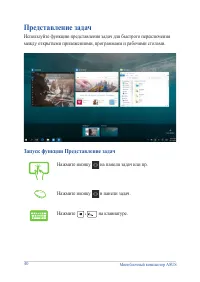
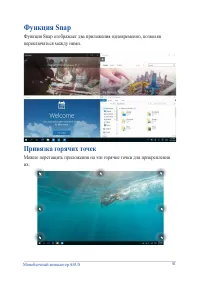
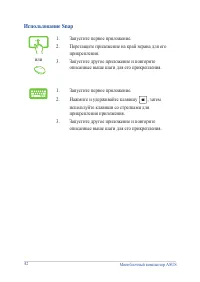
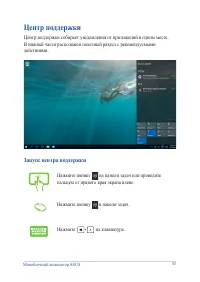
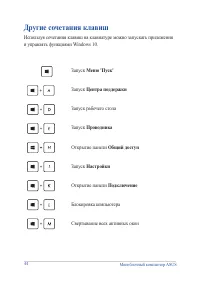
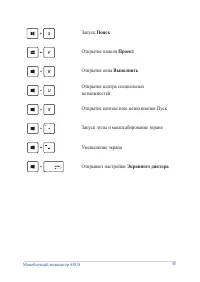
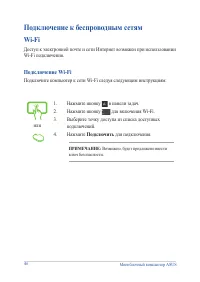
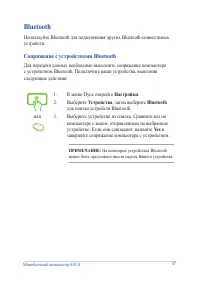
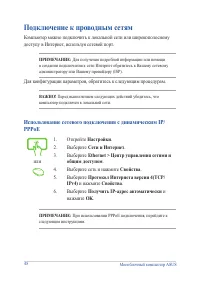
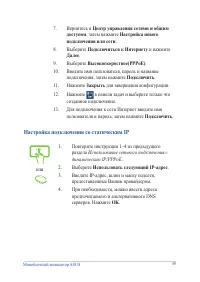
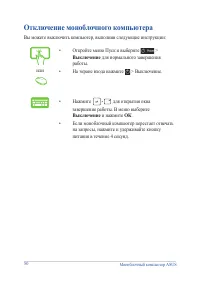
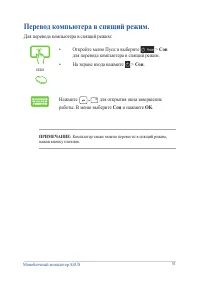
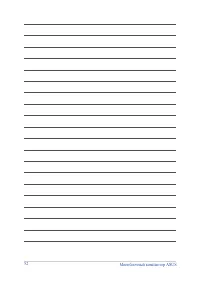
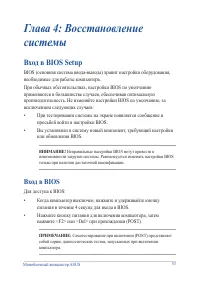
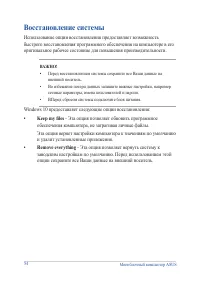
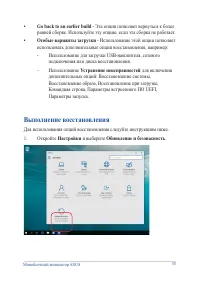
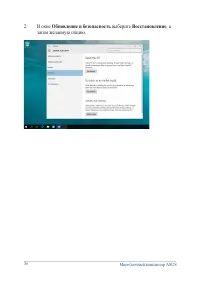


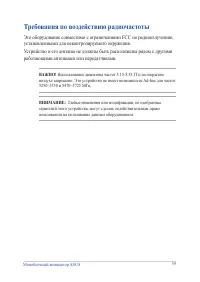

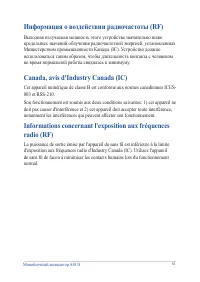






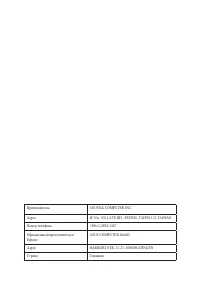







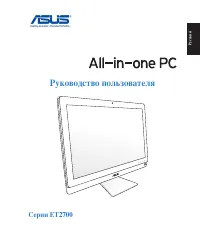
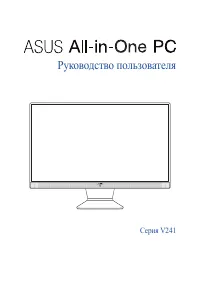
![Asus V222FAK-WA080W [90PT02G2-M005A0]](https://tehnopanorama.ru/instrukcii/img/product/thumbs/180/36/23/36233c82ce5ca985905081f0466dbcdb.webp)